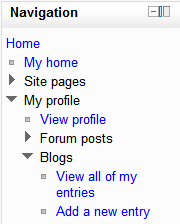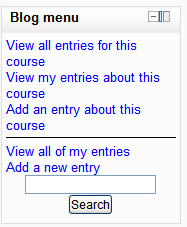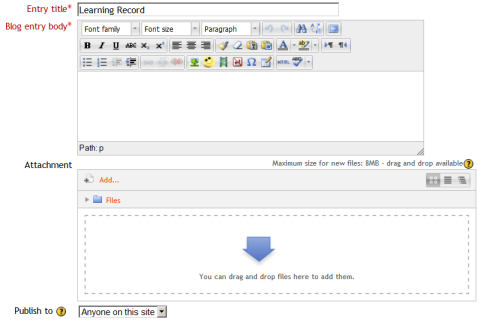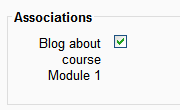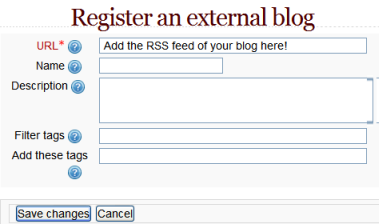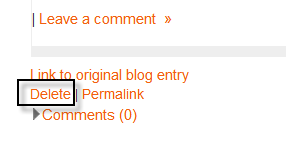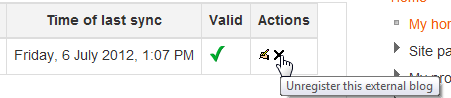Diferencia entre revisiones de «Uso de Blogs»
(Traducción en marcha) |
(Traducción en marcha) |
||
| Línea 29: | Línea 29: | ||
[[Image:Courseblogs.png]] | [[Image:Courseblogs.png]] | ||
* | *Para que los docentes habiliten la creación de foros que operan como blogs del curso, basta con activar "Formato estándar de foro en uno del estilo de blog". | ||
* | *Los sitios actualizados a 2.0 que previamente tenían visibilidad de blog establecido como "Los usuarios solo pueden ver blogs de quienes comparten un curso" o "Los usuarios solo pueden ver blogs de quienes comparten un grupo" obtendrán blogs convertidos en foros con formato o estilo de blog. | ||
==Editando una entrada de blog== | ==Editando una entrada de blog== | ||
Se puede editar una entrada propia en un blog en cualquier momento, tal vez para cambiar la opción de publicación para darle visibilidad a quienquiera sea en el curso, editando el enlace al pie de la entrada. También se puede eliminar, si se lo desea, la entrada. | |||
==Permalink== | ==Permalink== | ||
Un clic en ''Permalink'' en una entrada de un blog brinda la entrada a un enlace directo a ese "posteo" de blog en particular (en la barra de direcciones). Este es el modo de enviar un enlace a este posteo ''específico'' a quien quiera que fuese. | |||
==Blogs Externos== | ==Blogs Externos== | ||
* | *Si un administrador lo habilitara, se pueden registrar blogs externos hacia, por ejemplo, Blogger o Wordpress de modo que esas entradas se incluyan automáticamente en nuestro blog de Moodle. Esto se despliega en ''Ajustes> Ajustes de mi Perfil> Blogs > Registrar un blog externo''. | ||
* | *En el recuadro ''URL'' se apunta la RSS del blog que se desea registrar. | ||
[[Image:Registerblog.png]] | [[Image:Registerblog.png]] | ||
Revisión del 19:20 10 jun 2019
Nota: Pendiente de Traducir. ¡Anímese a traducir esta página!. ( y otras páginas pendientes)
Una nueva entrada a un blog
- Desde el Bloque de navegación, basta un clic sobre Blogs / ► Añadir una nueva entrada
- Si estuviera habilitado el Bloque del menú del blog en el curso, un clic en "Añadir una nueva entrada" ofrece una alternativa ágil.
Basta con...
- Anotar la entrada y darle un título.
- De requerirse un archivo, se lo puede incorporar vía clic en el correspondiente botón Añadir para acceder al Selector de archivos y ubicarlo. Es requisito que el documento sea menor que la medida máxima admitida para los adjuntos. La alternativa es arrastrar y depositar el archivo en el recuadro previsto.
- Establecer quiénes podrán publicar esta entrada y quiénes leerla. Las tres opciones son:
- Cuando es un borrador, quien lo estuviera diseñando
- Cada quien que recorra el sitio
- Cualquiera en el mundo
- La selección de poseedores de etiquetas oficiales para la entrada y/o de las de quienes se definan en tanto usuarios separados por comas.
- Clic sobre el botón destinado a guardar los cambios.
Blogs del Curso
- Un clic en "Añadir una entrada sobre este curso" en el Bloque del menú del blog ofrece la opción de asociar una entrada al blog en el curso activado. (Nota -los blogs pueden observarse de todos modos desde cualquier rincón de Moodle, pero de este modo se agiliza el filtrado de las entradas de un curso en particular, el activo en ese momento.)
- Para que los docentes habiliten la creación de foros que operan como blogs del curso, basta con activar "Formato estándar de foro en uno del estilo de blog".
- Los sitios actualizados a 2.0 que previamente tenían visibilidad de blog establecido como "Los usuarios solo pueden ver blogs de quienes comparten un curso" o "Los usuarios solo pueden ver blogs de quienes comparten un grupo" obtendrán blogs convertidos en foros con formato o estilo de blog.
Editando una entrada de blog
Se puede editar una entrada propia en un blog en cualquier momento, tal vez para cambiar la opción de publicación para darle visibilidad a quienquiera sea en el curso, editando el enlace al pie de la entrada. También se puede eliminar, si se lo desea, la entrada.
Permalink
Un clic en Permalink en una entrada de un blog brinda la entrada a un enlace directo a ese "posteo" de blog en particular (en la barra de direcciones). Este es el modo de enviar un enlace a este posteo específico a quien quiera que fuese.
Blogs Externos
- Si un administrador lo habilitara, se pueden registrar blogs externos hacia, por ejemplo, Blogger o Wordpress de modo que esas entradas se incluyan automáticamente en nuestro blog de Moodle. Esto se despliega en Ajustes> Ajustes de mi Perfil> Blogs > Registrar un blog externo.
- En el recuadro URL se apunta la RSS del blog que se desea registrar.
Deleting external blog entries
External blog entries can be deleted but not edited. To delete an external blog entry, click "delete" under the blog entry
Unregistering an external blog
To unregister (delete from your Moodle) an external blog, go to Settings > My profile settings > Blogs > Register an external blog and click the X: